TortoiseSVN客户端篇
一 、 下载和安装
1.1 下载和安装
SVN客户端软线 :https://tortoisesvn.net/downloads.html TortoiseSVN下载地址如图所示 TortoiseSVN汉化包下载地址如图所示 安装完客户端软件 如果师表右键菜单没有被改写 请重启电脑 汉化教程
1.2 客户端创建仓库
创建任意空文件夹
二、 入门操作
2.1 模拟用户 模拟两个用户 2.2 模拟SVN基本使用
客户A–> 鼠标右键 --> 检出(第一次都需要检出资料,和svn的服务器取得同步)
svn的默认端口号是3690,使用协议:svn://localhost:3690/OA 来检出内容 客户B进行相同操作
在客户A创建文件,出现一个蓝色的 ? 号,说明该文件还没有被svn所管理,需要手动添加该文件.
选中 --> 右键 --> SVN -->j加入 出现蓝色的 + 号,说明已经被svn管理了,但是没有与svn服务器同步.
选中 --> 右键 --> 提交 提示提交失败,说明现在是没有权限,可以先设置简单的权限
设置匿名用户权限
1.打开OA的仓库2.找到仓库:conf/svnserve.conf anon-access = write —匿名用户可读,可写. 3 再次提交就可以了 客户A提交成功后,客户B可以进行更新
客户B拿到了A的文件
1 客户B对文件进行修改 文件出现红色感叹号2 修改后二次提交 文件变成绿色对号3 客户A对文件进行更新
三 、权限管理
3.1 配置svnserve.cof
找仓库中的conf/svnserve.cof 修改配置文件
anon-access = write – 匿名用户没有权限auth-access = write – 认证用户有读写权限password-db = passwd – 让passwd的文件生效authz-db = authz – 让authz的文件生效
3.2 配置passwd
打开passwd文件 设置用户名和密码
3.3 配置authz
打开authz文件:设置用户的权限
单用户权限管理 分组管理